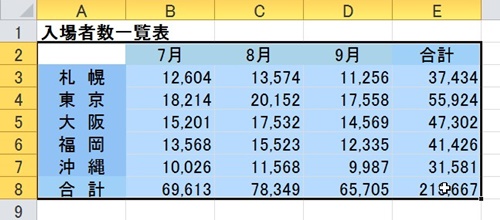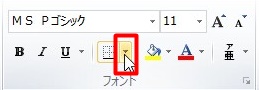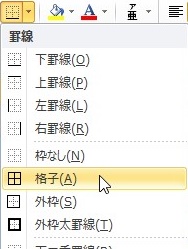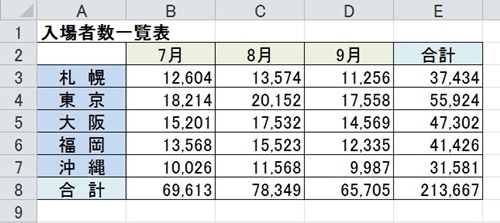【エクセル2010】格子罫線を引くやり方
 エクセルで表を作成していたら
エクセルで表を作成していたら
格子罫線を引きたい時があります。
そんな時には「格子」機能を
使えば解決できます。
とはいえ、
『格子罫線を引くには
どうすればいいの?』
と困っている人も多いでしょう。
そこで今回は、
「格子罫線を引くやり方」
についてご紹介していきます。
この記事の目次
格子罫線を引くやり方
それでは始めていきましょう!
格子罫線を引くセル範囲をドラッグして選ぶ
まずは格子罫線を引くセル範囲を
ドラッグして選びましょう。
「ホーム」タブをクリックして選ぶ
格子罫線を引くセル範囲を選んだら
「ホーム」タブを選んでください。
「罫線」アイコン右側の「▼」をクリックして選ぶ
「ホーム」タブを選んだら「罫線」
アイコン右側の「▼」をクリックして
選びます。
メニューから「格子」をクリックして終了!
「罫線」アイコン右側の「▼」を選んだら
「罫線」機能のメニューが表示されます。
その表示されたメニューの中から
「格子」をクリックして選びましょう。
そうすると、
格子罫線を引くことができます。
まとめ
- 格子罫線を引くセル範囲をドラッグして選ぶ
- 「ホーム」タブをクリックして選ぶ
- 「罫線」アイコン右側の「▼」をクリックして選ぶ
- メニューから「格子」をクリックして終了!
お疲れ様でした。
格子罫線を引くことは
できましたでしょうか?
「罫線」の「格子」機能を使えば
格子罫線を引くことができるので
活用していきましょう。
あなたのお仕事が、つまづくことなく
進められることを心より応援しております。